Wi-Fi6 ルーター TP-Link Archer AX72│開封・内容物確認
今回購入したのは「TP-Link Archer AX72」。
それでは開封
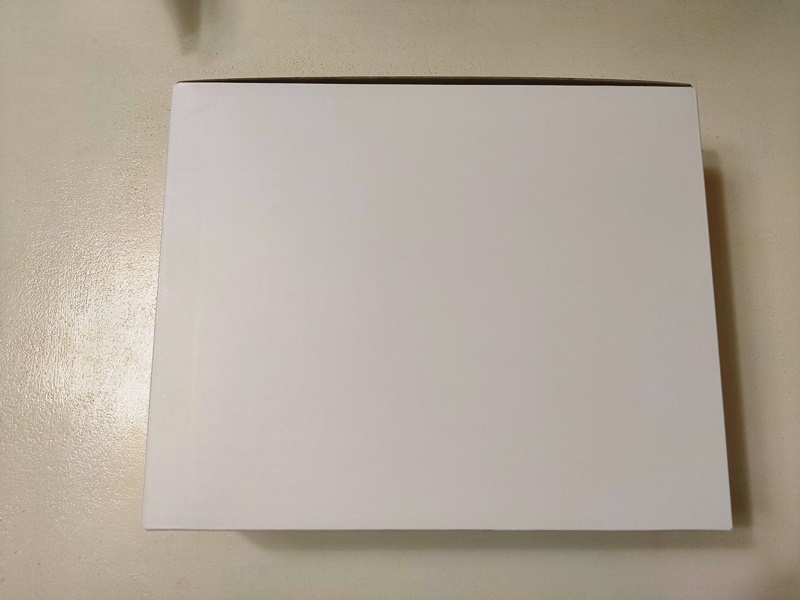
箱 in 箱のパターンです。

内容物はこれ。白い小箱にはACアダプターが入ってます。
付属品

付属品は一般的な内容。
LANケーブルとACアダプターです。

意外と肝心なプラグの向き。電源タップ次第では2口塞いでしまうかも。ご注意ください。

本体差し込み側はストレート。個人的にはL型が良かったかな。

LANケーブルの長さはこのくらい。
最初の設置には付属のLANケーブルは使わず手持ちのを使いましたが、おそらく付属分はCAT5e程度。
せっかく高速通信を目指すならLANケーブルも見直したい(っと後から思ったので後日追加手配…)
なので初回の速度計測ではCAT5eでいきます(汗)
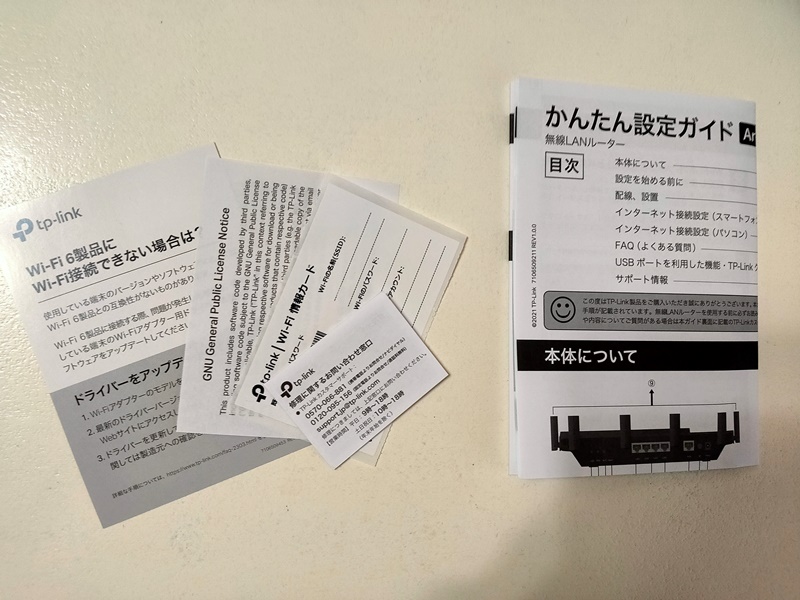
あとはカード色々とかんたん設定ガイド。
本体外観

本体正面です。
中央がテカテカで手元が映ってますね…すみません。
ボディーの格子状の網目はデザインだけでなく放熱性も考慮しているっぽいです。
6本のアンテナは可動式でお好みの方法へ移動させることができます。
壁面に設置したらこんなイメージになるかと。

裏面には壁掛け用の穴と置いた場合のゴム足が付いてます。
壁掛けする場合は、ゴム足は壁が変色するかもしれないので外したほうが良いかも。

置いた時に正面になる側には状態LED表示が付いています。
左から
- 電源ランプ
- 2.4GHz Wi-Fiランプ
- 5GHz Wi-Fiランプ
- インタネットランプ
- LANランプ
- USBランプWPSランプ

正面から見て右側面にはUSB3.0のポート。
HDDなどを接続してファイルを共有できます。

正面から見て反対面(アンテナ側)にスイッチや接続口があります。

左側にはスイッチ類。左から
- LEDボタン:1秒長押しで 正面のLED状態表示がON/OFFできます。
- WPSボタン:1秒長押しで WPS接続がONになります。
- Wi-Fiボタン:2秒程度長押しで Wi-Fi機能をON/OFFできます。
- Reset:10秒程度長押しで 工場出荷状態へ戻せます。

中央にはLANポートが4箇所。
通常のルーターモードではここにPCなどを有線接続します。

右側にはWANポート(モデムと接続)、電源ボタン、電源入力。

ちなみに6本のアンテナは全て保護シートが付いてますので面倒ですが剥がしましょう。
本体サイズ感
本体サイズは6本もアンテナがあり迫力あるのでゴッツイものかと思いましたが、個人的には実際はそこまで大きくない感じです。

幅は300mm弱(カタログ上は272.5mm)

奥行きもアンテナを倒した(上画像)でアンテナ含めて300mm程度。(カタログでは本体のみで奥行き147.2mm)

画像分かりにくいですね(汗)スマホ持ちながらスケールしかも横からはこれが精一杯でした。。。
カタログ上では本体高さ49.2mm、アンテナ部が141.2mmとのこと。
外観は以上です。
次は接続や設定方法について説明します。

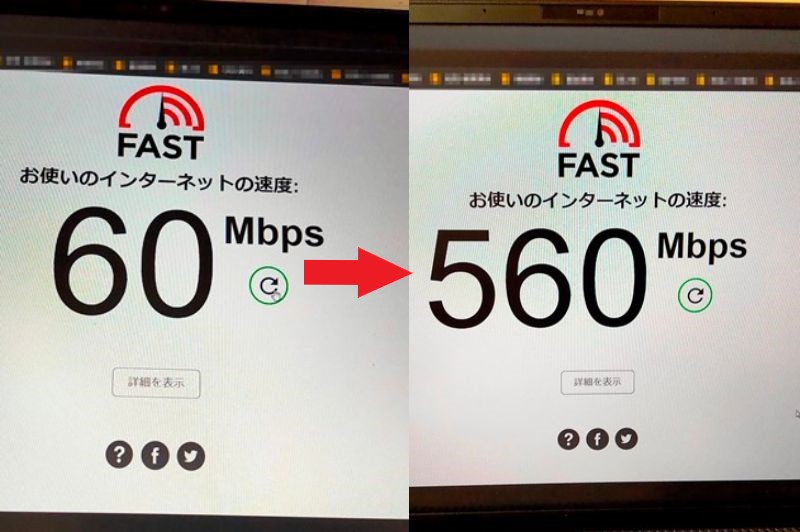



コメント